KORREKTUR: Windows 7 & 10 Aktivierungsfehler 0xc004f063 [4 Methoden]
 Zahlreiche Benutzer haben im Forum von Microsoft über den Windows Aktivierungsfehler 0xc004f063 gepostet. Dieser Fehler tritt bei einigen Benutzern auf, wenn sie versuchen, Windows-Plattformen mit Produktschlüsseln zu aktivieren.
Zahlreiche Benutzer haben im Forum von Microsoft über den Windows Aktivierungsfehler 0xc004f063 gepostet. Dieser Fehler tritt bei einigen Benutzern auf, wenn sie versuchen, Windows-Plattformen mit Produktschlüsseln zu aktivieren.
Wenn der Fehler auftritt, wird im Aktivierungsfenster von Windows eine Fehlermeldung 0xc004f063 angezeigt. Die Fehlermeldung zu diesem Problem lautet:
Der Softwarelizenzdienst hat gemeldet, dass die BIOS-Lizenz des Computers fehlt.
Dieses Problem kann auf den Windows 10, 8.1 und 7 Plattformen auftreten.
Wie kann ich den Windows Aktivierungsfehler 0xc004f063 beheben?
1. Systemdateien überprüfen
Einige Benutzer haben bestätigt, dass ein Scan mit dem Systemdatei-Überprüfungsprogramm den Fehler 0xc004f063 beheben kann.
- Starten Sie das Ausführen-Programm mit der Tastenkombination Windows-Taste + R.
- Geben Sie cmd in das Textfeld von Ausführen ein.
- Drücken Sie die Tastenkombination Strg + Umschalt + Enter, um die Eingabeaufforderung mit Administrator-Rechten zu öffnen.
- Führen Sie zunächst einen Scan des Deployment Image Servicing Managements durch, indem Sie DISM.exe /Online /Cleanup-image /Restorehealth eingeben und die Eingabetaste drücken.
- Geben Sie den Befehl sfc /scannow ein und drücken Sie die Eingabetaste, um den Scan zu starten.
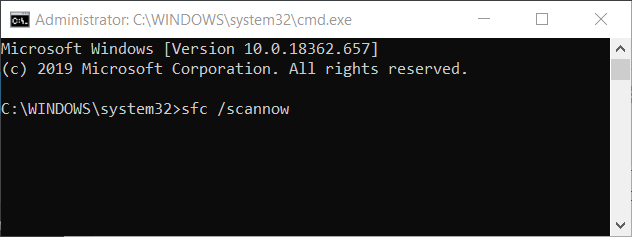
- Starten Sie Windows neu, nachdem der Scan des Systemdatei-Überprüfungsprogramms abgeschlossen ist.
Alternativ können Sie eine automatisierte PC-Reparatursoftware verwenden, um Ihr System zu scannen und zu reparieren. Die Tools verfügen über ihre Datenbank von Windows-Systemdateien und können beschädigte oder fehlende Dateien durch eine neue und funktionierende Version ersetzen.
2. Den Aktivierungs-Fehlerbeheber öffnen
In Windows 10 können Sie einen Aktivierungs-Fehlerbeheber nutzen, um den Fehler 0xc004f063 zu beheben.
- Öffnen Sie das Suchfeld, indem Sie die Tastenkombination Windows-Taste + S drücken.
- Geben Sie aktivierung in das Suchfeld ein.
- Klicken Sie auf Aktivierungsoptionen, um die Einstellungen wie unten gezeigt zu öffnen.
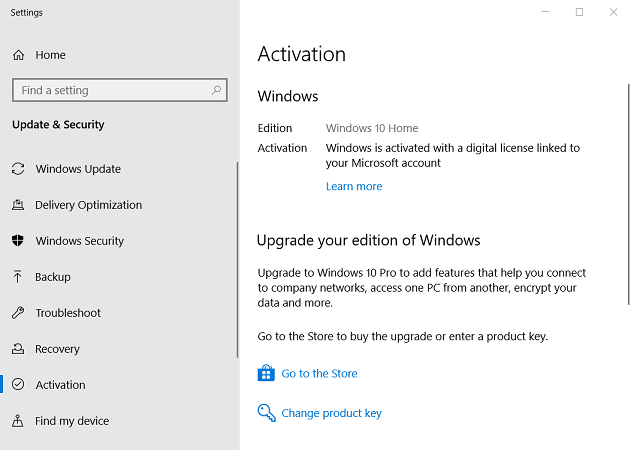
- Klicken Sie auf Problembehandlung im Aktivierungs-Tab.
- Wählen Sie die Option Diese Problemlösung anwenden, wenn der Fehlerbeheber eine Lösung für Sie hat.
- Starten Sie anschließend Windows neu, nachdem Sie die Lösung angewendet haben.
3. Windows über die Eingabeaufforderung aktivieren
Versuchen Sie stattdessen, Windows über die Eingabeaufforderung zu aktivieren.
- Öffnen Sie die Eingabeaufforderung, wie in der ersten Lösung beschrieben.
- Geben Sie diesen Befehl in die Eingabeaufforderung ein und drücken Sie die Eingabetaste: slmgr /ipk <Windows Key>. Ersetzen Sie <Windows Key> in diesem Befehl durch Ihren tatsächlichen Produktschlüssel.
- Geben Sie dann den folgenden Befehl ein: slmgr /ato.
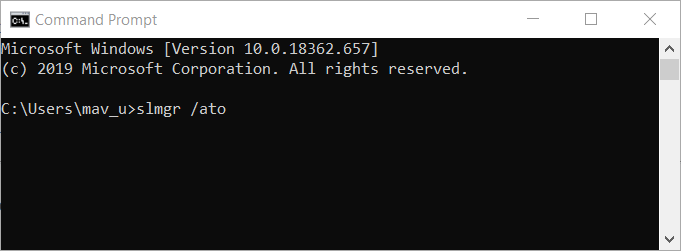
- Starten Sie Windows neu, nachdem Sie den Befehl ausgeführt haben.
4. Den Windows Lizenzspeicher neu erstellen
Um eine beschädigte Windows-Aktivierungsdatei zu reparieren, versuchen Sie diese Lösung.
- Geben Sie cmd in das Suchfeld von Windows 10 ein.
- Klicken Sie mit der rechten Maustaste auf das Symbol der Eingabeaufforderung im Suchfeld und wählen Sie die Option Als Administrator ausführen.
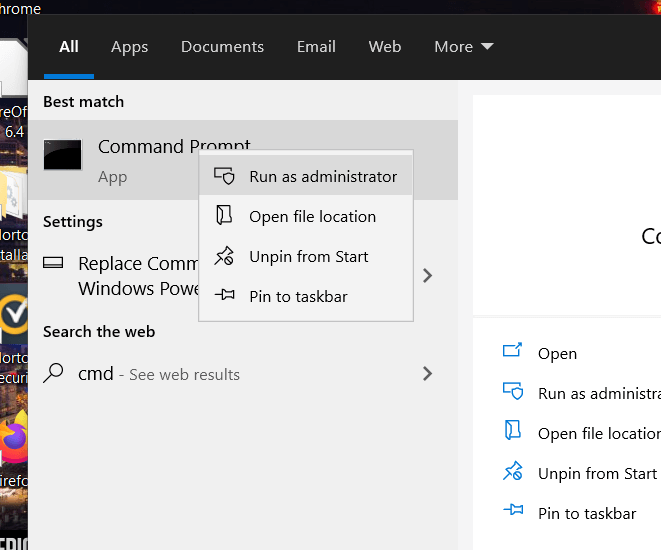
- Geben Sie die folgende Reihe von separaten Befehlen ein und drücken Sie nach jedem Befehl die Eingabetaste:
- net stop sppsvc
- cd %windir%ServiceProfilesLocalServiceAppDataLocalMicrosoftWSLicense
- ren tokens.dat tokens.bar
- net start sppsvc
- cscript.exe %windir%system32slmgr.vbs /rilc
- Schließen Sie dann das Fenster der Eingabeaufforderung.
Diese Lösungen können wahrscheinlich den Windows Aktivierungsfehler 0xc004f063 beheben. Wenn Sie Windows jedoch weiterhin nicht aktivieren können, wenden Sie sich an den Microsoft-Support. Die telefonische Kundenserviceseite von Microsoft enthält eine Liste von kostenlosen Support-Hotlines.
Geben Sie uns Ihr Feedback darüber, welche Methode Sie zur Behebung dieses Aktivierungsproblems verwendet haben, indem Sie uns eine Nachricht im Kommentarfeld unten hinterlassen.
Für weitere Informationen zu solchen Fehlern haben wir ein eigenes Windows Aktivierungsfehler-Hub.
Wenn Sie von anderen Fehlern betroffen sind, besuchen Sie unsere Seite über Windows 10 Fehler.













